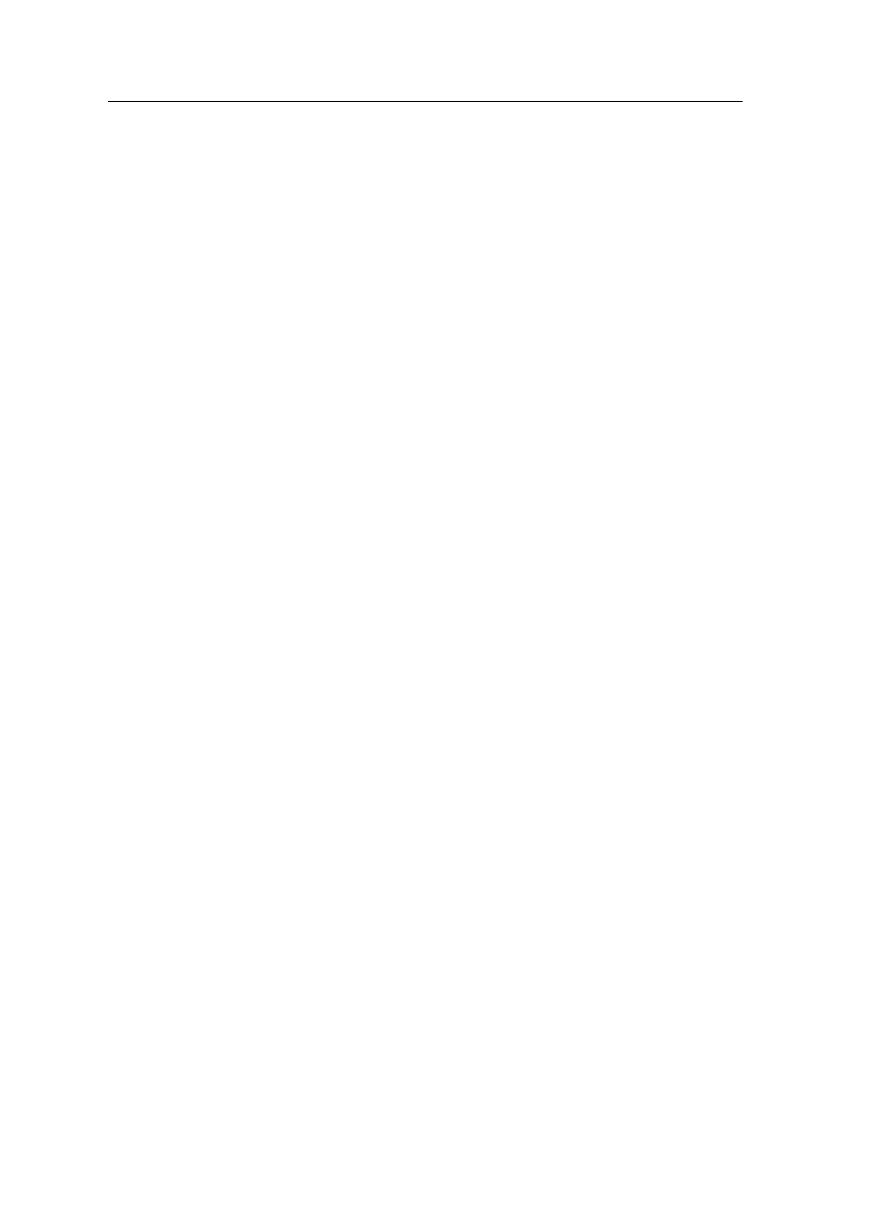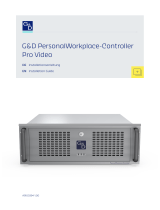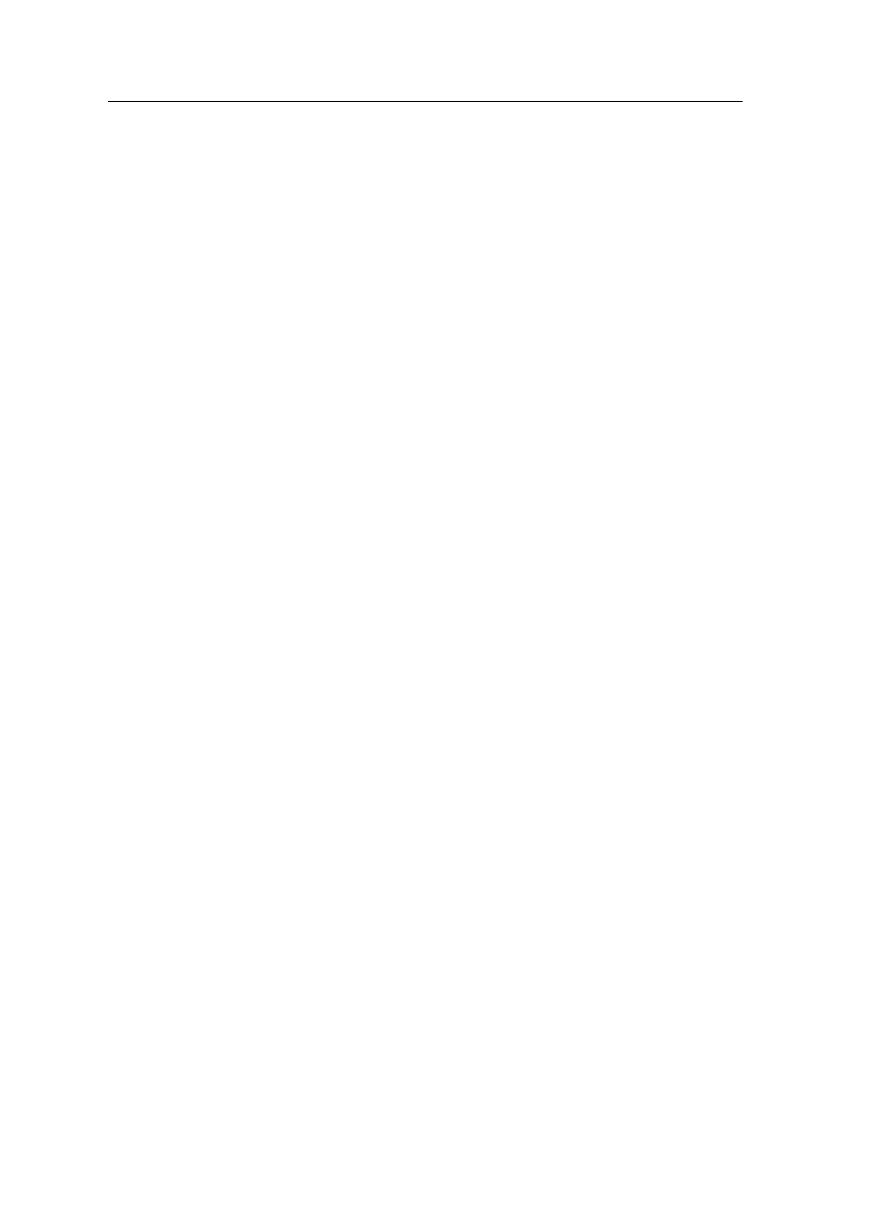
Inhaltsverzeichnis
v · G&D VisionXS-IP-F-DP-HR
System-Rechte ................................................................................................. 65
Berechtigung zum uneingeschränkten Zugriff (Superuser) ............................ 65
Berechtigung zum Ändern der Einstellungen des
»Persönliches Profil«-Menüs ....................................................................... 66
Berechtigung zum Login in die Webapplikation .......................................... 66
Berechtigung zur Änderung des eigenen Passworts ...................................... 67
Zugriffsrecht auf ein Rechnermodul ............................................................ 67
Zugriffsrecht auf USB-Geräte ..................................................................... 68
Konfiguration ................................................................................................. 69
Übersicht der Funktionen und Standardeinstellungen ....................................... 69
Konfigurationseinstellungen ............................................................................. 71
Betriebsarten von Arbeitsplatzmodulen ....................................................... 71
Änderung des Names des Arbeitsplatzmoduls ............................................. 72
Änderung des Names des Target-Moduls .................................................... 72
Änderung des eigenen Passworts ................................................................ 73
Sprache auswählen ..................................................................................... 73
Änderung des Hotkeys ............................................................................... 74
Änderung der OSD-Taste ........................................................................... 75
OSD mit doppeltem Tastendruck starten ..................................................... 76
Betriebsmodus der RS232-Schnittstelle einstellen ........................................ 77
Auswahl des EDID-Modus des KVM-Extenders ......................................... 78
Reduzierung der Farbtiefe der zu übertragenden Bilddaten .......................... 79
Verwendung des Freeze-Modus .................................................................. 80
DDC/CI-Unterstützung (de)aktivieren ....................................................... 81
USB-Tastaturmodus oder »Generic USB« de(aktivieren) ............................. 82
USB-Gerät für einen Neustart priorisieren ................................................... 84
Änderung des Scancode-Sets einer PS/2-Tastatur ........................................ 85
Reinitialisierung von USB-Eingabegeräten .................................................. 86
Wartezeit des Bildschirmschoners einstellen ................................................ 87
Tastaturlayout für Eingaben innerhalb des OSD auswählen ......................... 88
Wiederherstellung der Standardeinstellungen .............................................. 89
Reset der Netzfilterregeln ........................................................................... 90
Farbe der Informationseinblendung ändern ................................................. 91
Anzeige der Informationseinblendung ........................................................ 92
Transparenz des OSD einstellen ................................................................. 92
Automatisches Schließen des OSD nach Inaktivität ..................................... 93
Position der Informationseinblendung ändern ............................................. 93
Position des OSD ändern ........................................................................... 94
Weiterführende Informationen ....................................................................... 95
DDC-Weiterleitung mit Cache-Funktion .......................................................... 95
Ermittlung der Netzwerkeinstellungen über den Service-Port ............................ 96
Installation des Gerätetreibers ..................................................................... 96
Einrichten einer Verbindung im Terminalemulationsprogramm ................... 96
Ermittlung der IP-Adresse .......................................................................... 97
Pin-Belegung der RS232-Schnittstelle ............................................................... 98